双重曝光,在PS中创建80年代风格的重曝感(4)
给西装加点颜色吧!我们将使用图层样式。
请记住保留一些图层。用鼠标右键单击正确的衣服层,然后转到混合选项。用以下设置添加黄色#ffbb35覆盖和黑色缎光效果。
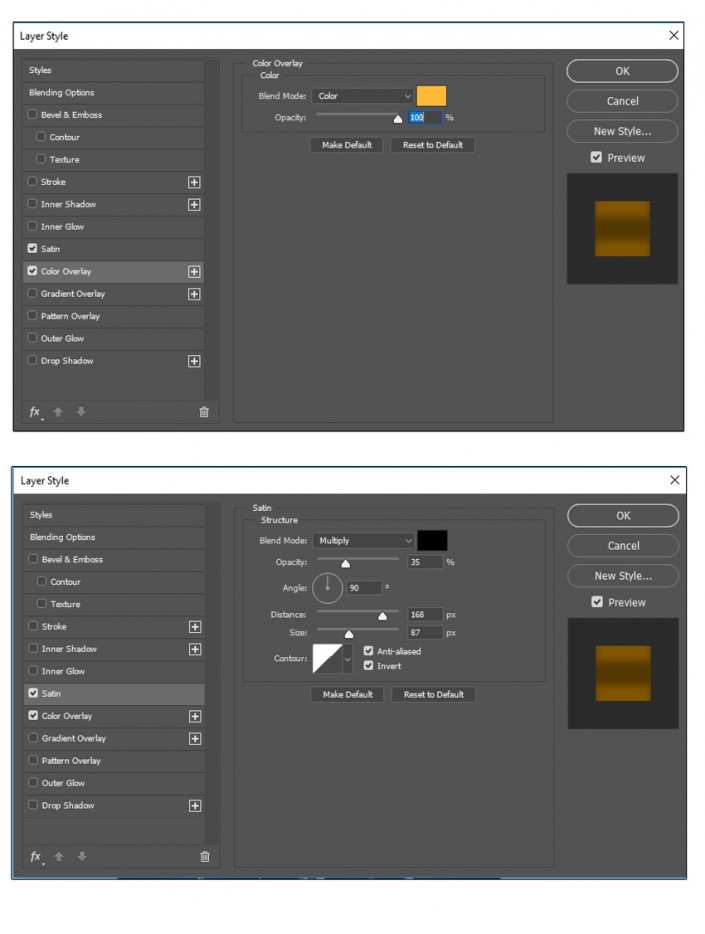
在左侧轻松重现!只需右键单击合适的图层,然后转到“复制图层样式”。然后将此样式粘贴到左侧图层上。
下面是结果。

花些时间在模型和顶栏上添加清晰的白色高光。
使用锥形硬圆刷创建背光,然后添加一些垂直线在不同的不透明度超现实的外观。
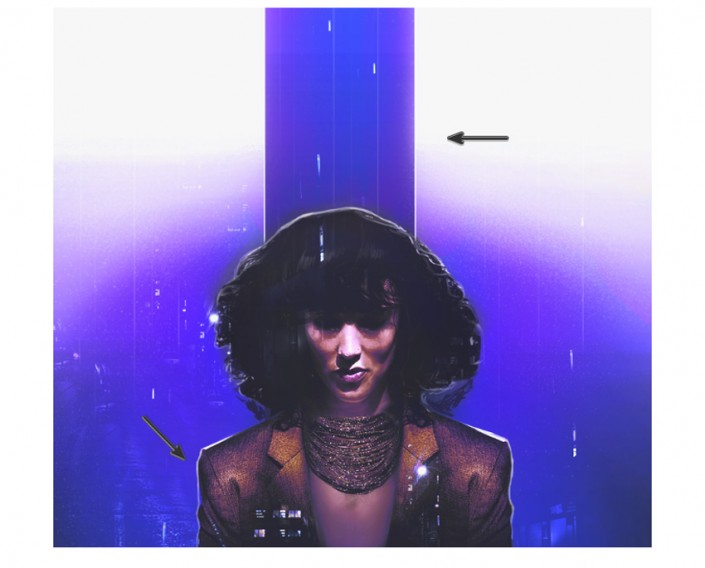
继续把亮点放在她的头发和西装上。
我喜欢添加纹理!使用我们基本的Photoshop笔刷包中的这个星形笔刷来创建粒状白色纹理的细小区域,将其混合到其余的构图中。
获得创意!用手画一些有趣的星星,以获得很酷的图形效果!
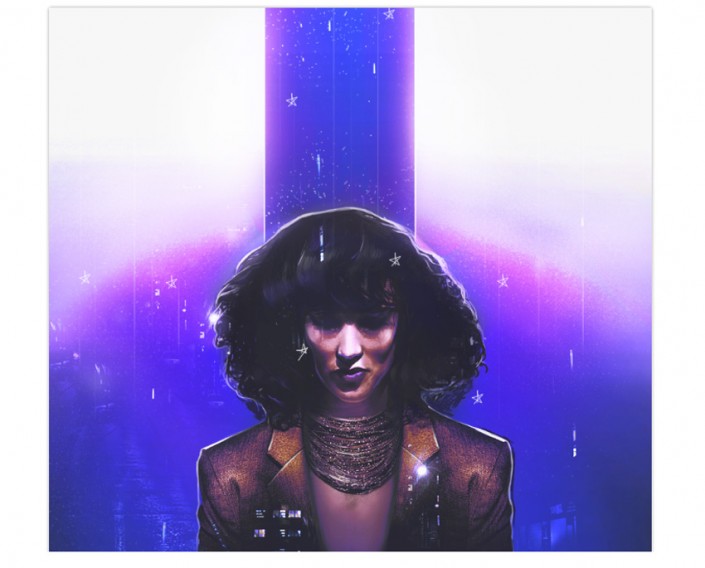
差不多了!
添加一些美丽的光芒的操纵。
创建一个新图层并将其设置为覆盖。使用柔软的圆形刷子将柔和的黄色涂抹#e6d98f在模特的头发和西装上。在白色背景上涂上一些黄色,以获得美丽的效果!
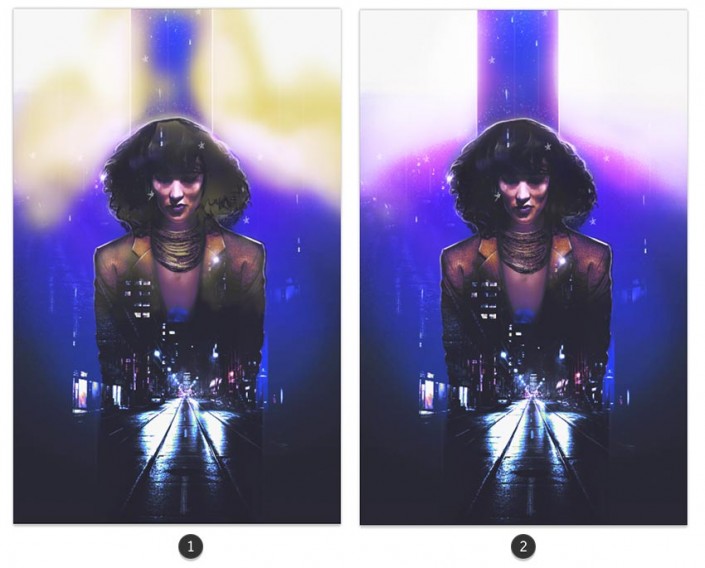
以完成新建调整图层的渐变映射。
使用金铜预置,然后将层混合模式吨?光度和不透明度至40%。
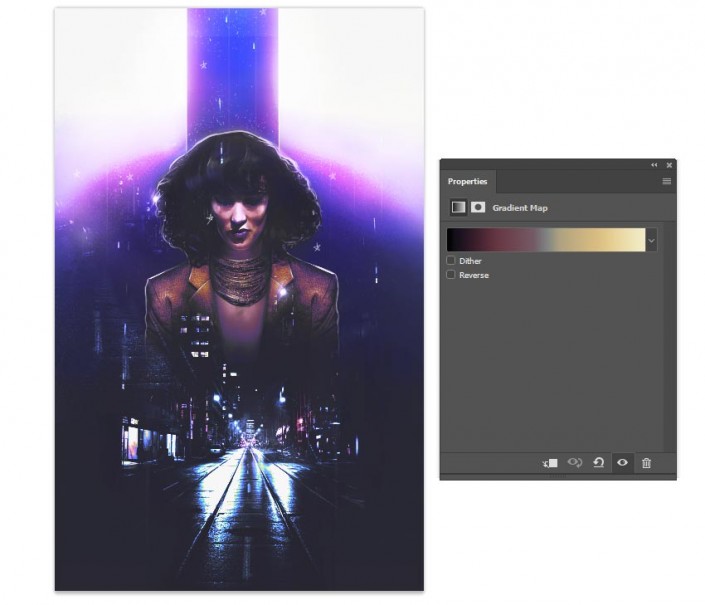
看看下面的最后结果!
把这个看起来变成一个史诗般的80年代电影海报,有一个快速的文字效果!只需从网上下载众多惊人的预制文字效果即可。
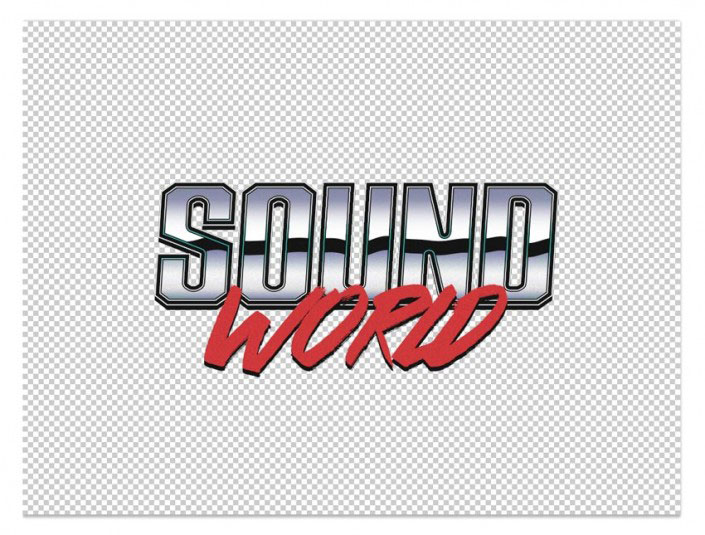
在提取标题并将其插入操作之前,只合并文本图层。
看看下面这个替代版本!
完成:
整个教程完成,这样一幅作品,既有年代感,又有电影感,又有摇滚感,经典之所以是经典,是因为什么时候拿出来都不会过时,80年代的流行即使放到现如今依旧是如此的独树一帜。
学习 · 提示
相关教程








